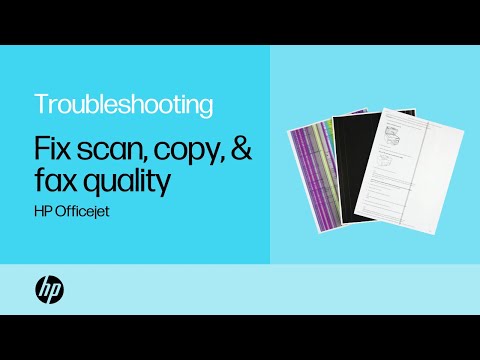
Contenuto
- indicazioni
- Risoluzione dei problemi di base
- Messaggi di errore e guai
- Risolvere i problemi relativi alle proprietà di stampa
- Risoluzione dei problemi di manutenzione
- Disinstallazione del software
- suggerimenti
- Cosa ti serve
HP Deskjet 3845 è una stampante a cartuccia d'inchiostro compatta che utilizza l'unità del computer per funzionare. La stampante ha un pulsante di accensione sul lato in alto a sinistra della casella di stampa. Un pulsante con una luce lampeggiante avviserà l'utente dei problemi della stampante e visualizzerà un messaggio di errore sullo schermo.
indicazioni

-
Seguire le istruzioni fornite sul disco di installazione. Non collegare la stampante al computer finché non è pronta.
-
Utilizzare un cavo USB di 3 metri per collegare la stampante direttamente al computer. Non collegarlo al computer tramite un'estensione della porta USB.
-
Rimuovere il nastro protettivo dalle cartucce di inchiostro prima di procedere con l'installazione.
-
Installare le cartucce di stampa seguendo le istruzioni stampate sulla base della cartuccia di stampa.
-
Assicurarsi che HP Deskjet 3845 sia la stampante selezionata per impostazione predefinita. Vai a "Stampanti" nel Pannello di controllo. Fare clic con il tasto destro del mouse sulla cartella HP Deskjet 3845 e selezionare "Imposta come stampante predefinita". Un segno di spunta apparirà accanto all'icona della stampante.
Risoluzione dei problemi di base
-
Controllare il vassoio della carta quando viene visualizzato il messaggio "Carta esaurita". Se c'è carta nel vassoio, rimuoverla. Trasportare almeno 10 pagine e mai più di 20 pagine allo stesso tempo.
-
Collegare la stampante al computer quando viene visualizzato il messaggio "Si è verificato un errore di lettura sulla porta USB". Assicurarsi che il cavo USB non sia più lungo di 3 metri. Se il problema non è risolto, sostituirlo con uno nuovo.
-
Disinstallare e quindi reinstallare il software della stampante quando viene visualizzato il messaggio "Errore di lettura su LPT1".
Messaggi di errore e guai
-
Utilizzare "Proprietà di stampa" nella scheda File del documento che si desidera stampare per apportare modifiche all'immagine o al documento.
-
Se il lavoro di stampa non si adatta alle dimensioni della pagina, ridimensionare il documento. In "Proprietà di stampa", fai clic su "Adatta alla pagina".
-
Modificare le proprietà di qualità della stampante nella modalità "Quick Draft" se si desidera stampare il lavoro rapidamente. Se si regola la qualità della stampante su "Prestazioni ottimali", utilizzerà più inchiostro e richiederà più tempo per la stampa.
Risolvere i problemi relativi alle proprietà di stampa
-
Pulire le cartucce se l'inchiostro inizia a strisciare o sfoca la pagina. Seleziona "Stampanti" sotto il pannello di controllo.
-
Fare clic con il tasto destro del mouse su "HP Deskjet 3845", quindi fare clic su "Proprietà".
-
Nella scheda "Servizi", fai clic su "Pulisci le cartucce d'inchiostro", quindi segui le istruzioni sullo schermo.
-
Se la stampante sta stampando molto lentamente, chiudere tutti i programmi in uso. La stampa di pagine con immagini e immagini richiede più tempo dei documenti con solo testo. Annullare il lavoro di stampa se la stampante si arresta. Riavvia la stampante e prova a riprendere la stampa. Se ciò non risolve il problema, vai al passaggio successivo.
-
Aggiorna il driver della stampante. Visita il sito Web del produttore, inserisci HP Deskjet 3845, che si trova nella barra di ricerca e seleziona "Scarica software e Drive". Scarica il driver più recente, completa l'installazione e riavvia il computer e la stampante. Riprendi la stampa
Risoluzione dei problemi di manutenzione
-
Chiudere tutti i programmi in esecuzione sul tuo computer.
-
Aprire il Pannello di controllo e selezionare "Disinstalla programmi", che si trova nella scheda Programmi.
-
Selezionare "HP Deskjet 3845" dall'elenco. Fai clic su "Disinstalla" e segui le istruzioni.
-
Disconnettere la stampante dal computer e dalla presa di corrente. Riavvia il tuo computer.
-
Inserire il disco di installazione e seguire le istruzioni per installare la stampante.
Disinstallazione del software
suggerimenti
- Se non si dispone di un disco di installazione, è possibile scaricare il software e i driver dal sito Web del produttore.
Cosa ti serve
- Software di installazione
- Cavo USB da 3 metri